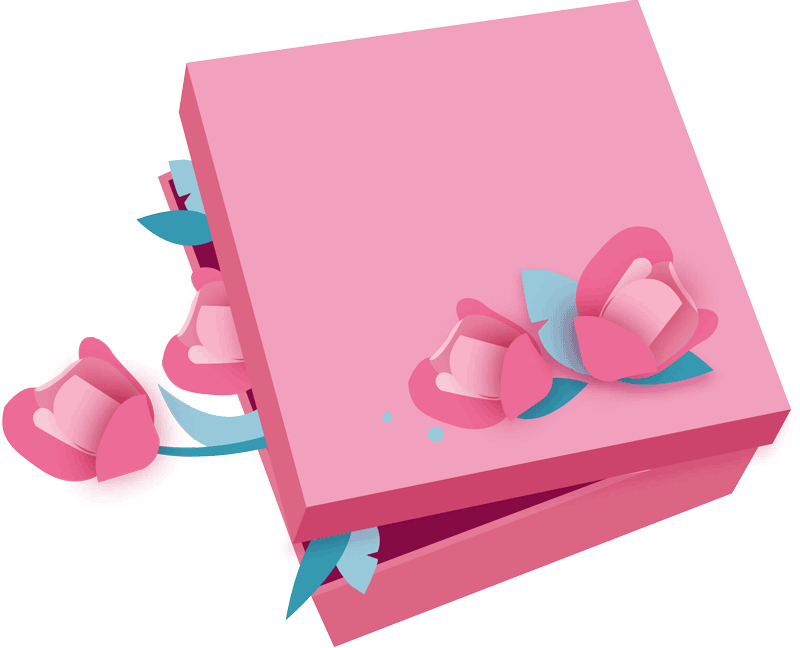近期,科力达工程之星全面升级,经典界面与通用界面实现双线运行,用户可根据自己的作业方案进行选择,用户的使用也会更加便利。
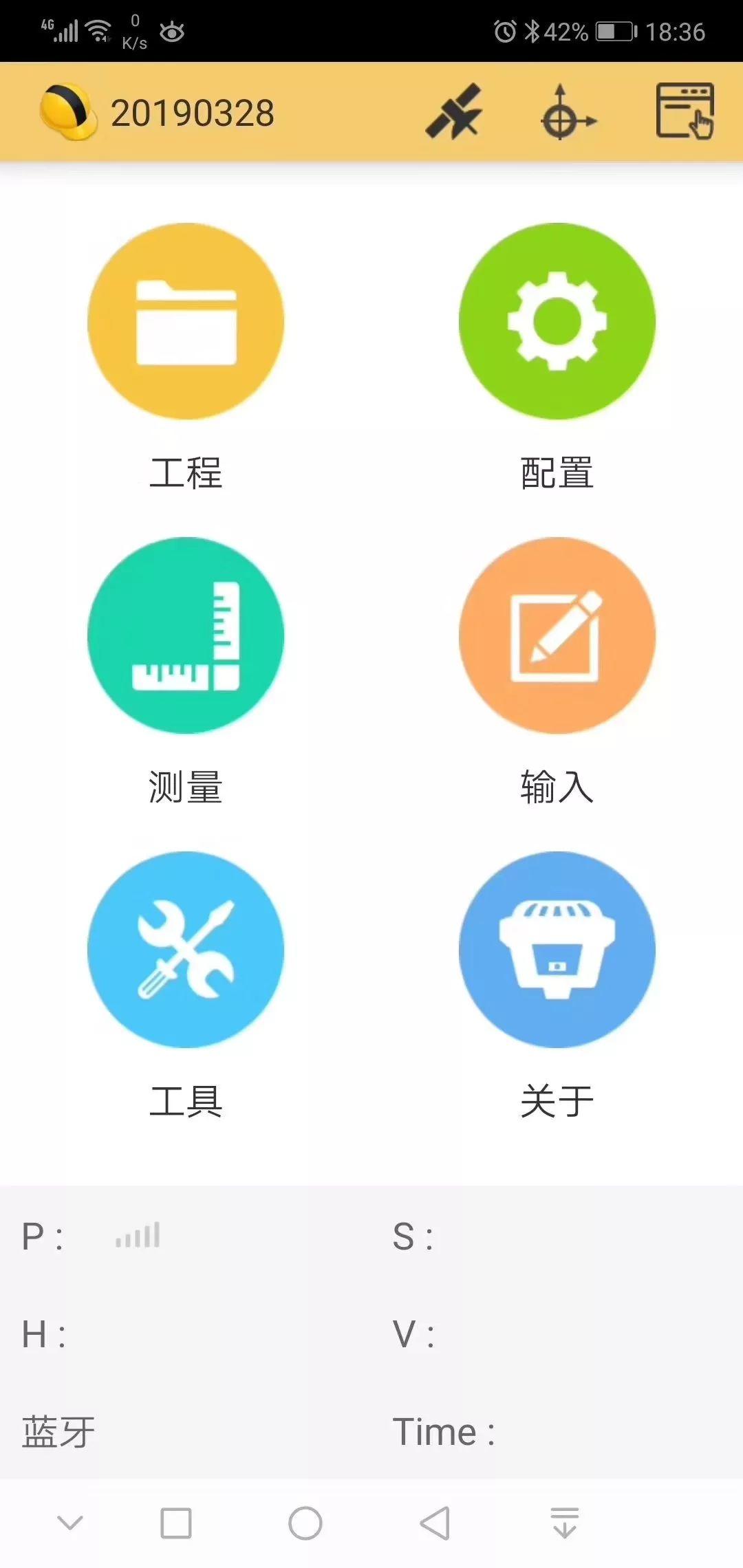
经典界面
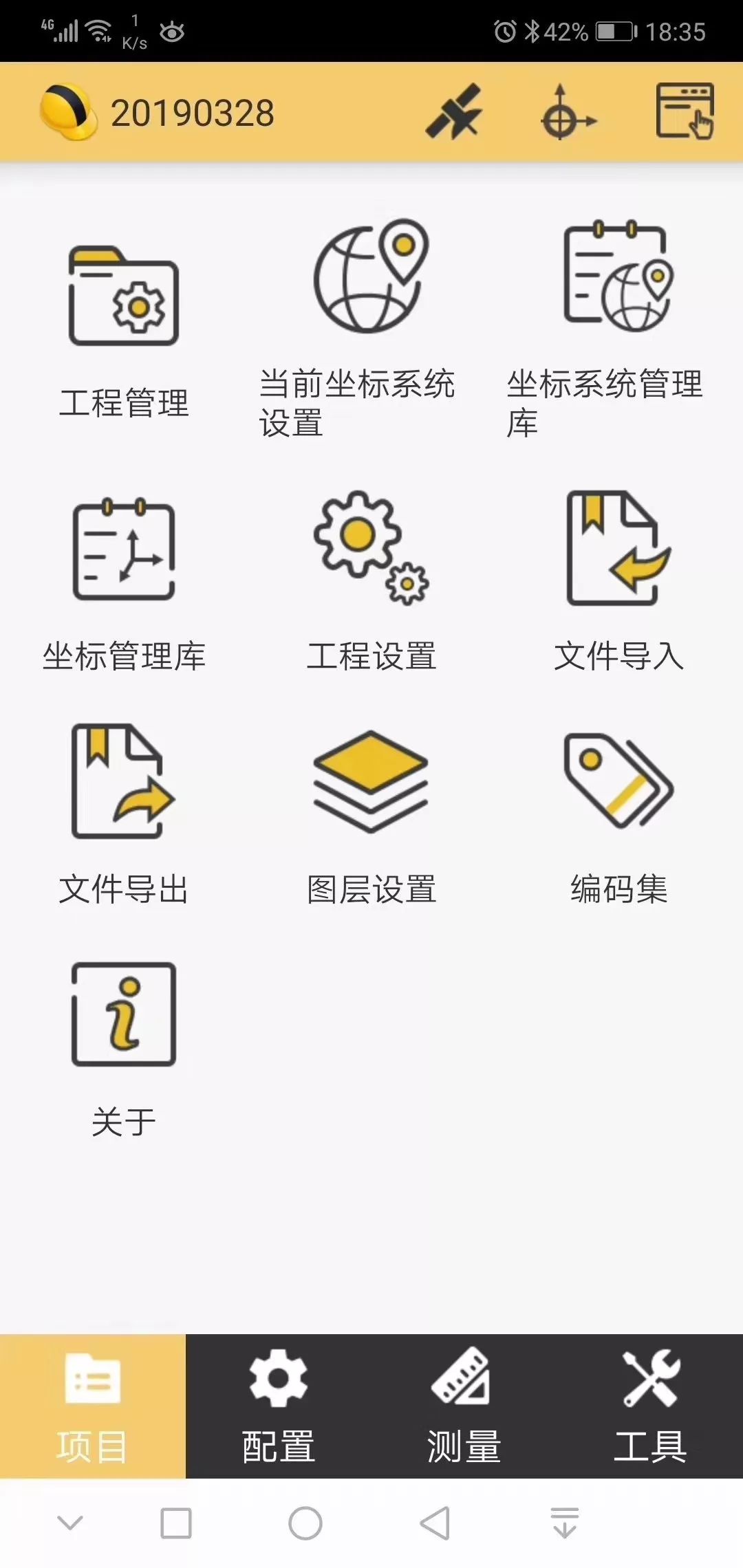
通用界面
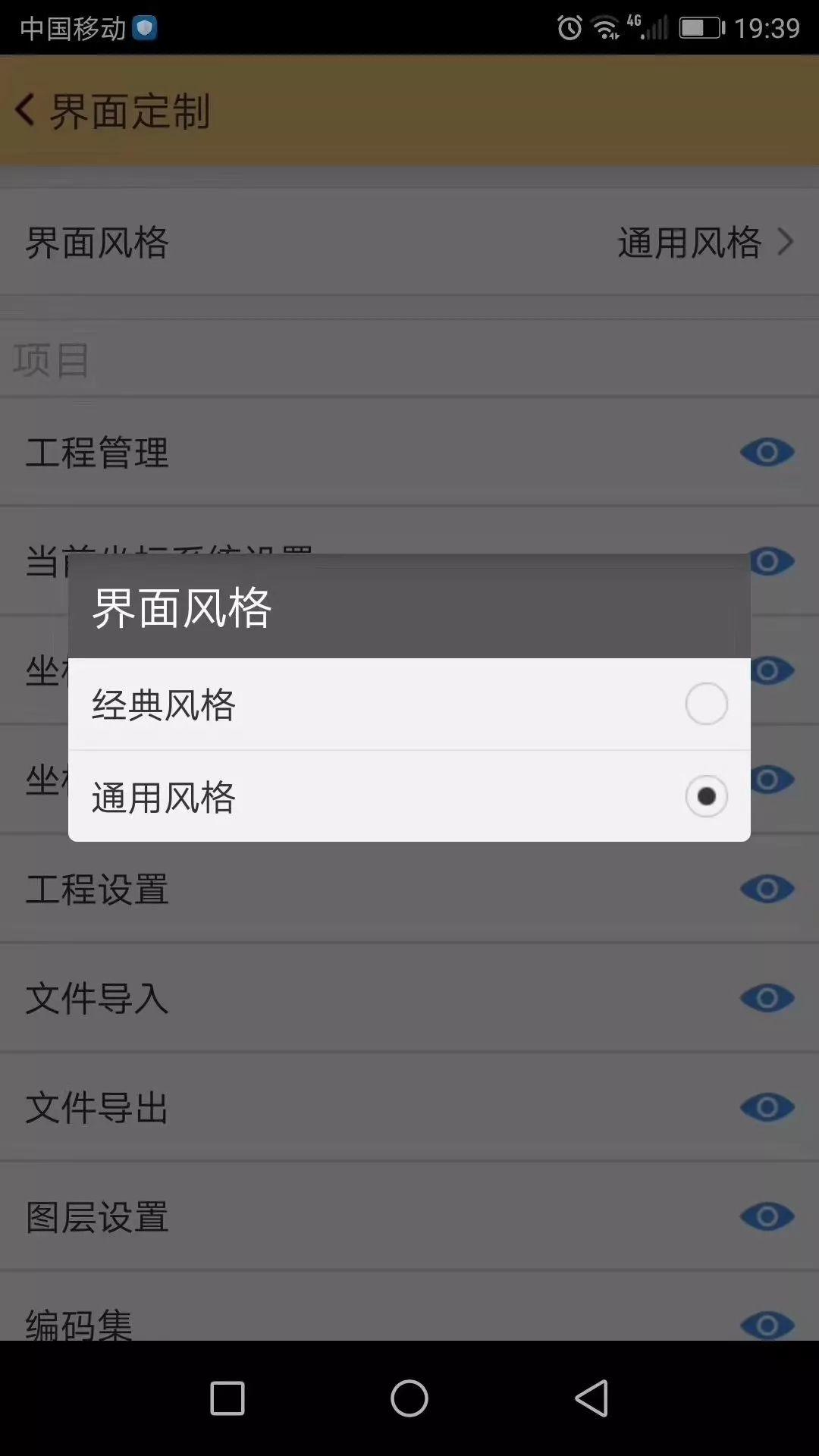
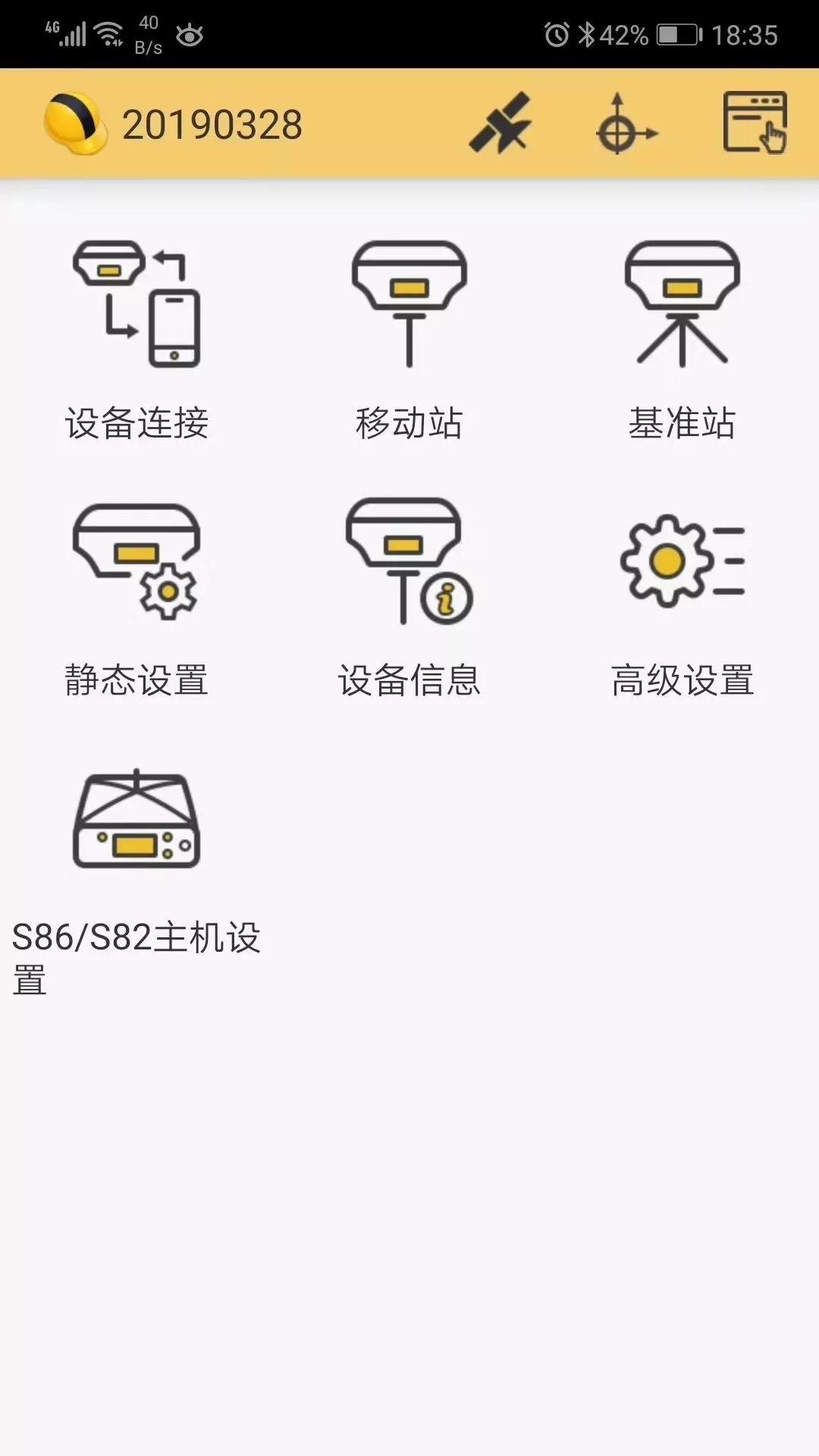
使用科力达工程之星5.0如何进行电台模式操作,只需四步!

第一步:架设基准站并对基准站进行设置
①手簿蓝牙连接基准站:配置——仪器连接——扫描——选择基准站机号——连接。
②对基准站进行设置:配置——仪器设置——基准站设置——修改“差分格式”为RTCM32——“基站启动坐标”里选择为“自动单点启动”并在“外部获取”里选择“获取定位”——“数据链”根据作业方式修改为“外置电台”或者“内置电台——启动。
第二步:对移动站进行设置
①手簿蓝牙连接移动站:配置——仪器连接——扫描——选择移动站机号——连接。
②对移动站进行设置:配置——仪器设置——移动站设置——“数据链”改为“内置电台”——电台通道号修改成与基站一致——返回——达到固定解。
第三步:新建工程
此步按照以下流程:工程——新建工程——输入工程名称——确定——点击“目标椭球”,选择相对应的坐标系统——点击“设置投影参数”,修改对应地区的“中央子午线”值(各个地区中央子午线不一样,比如昆明市的中央子午线为102)——确定。
第四步:求转换参数(至少要两个已知控制点)
①先通过“点测量”,测出两个控制点的大地坐标
测量——点测量——将碳钎杆放置在控制点上,气泡居中,在固定解状态下按键盘键——弹出窗口,修改点名和天线高(天线高选中为“杆高”)——确定——重复上述步骤将另一个控制点也采集下来。
②求转换参数
输入——求转换参数——添加——“平面坐标”输入其中一个正确的已知控制点坐标——“大地坐标”点击“更多获取方式”选择“点库获取”,选中对应的大地坐标——同样方法添加另一个已知控制点——计算(弹出对话框,检查比例尺是否正确)——应用——通过“点测量”找一个已知控制点进行复核,查看采集坐标是否正确。
总结一下:科力达RTK配套的工程之星5.0使用起来是非常简单并且人性化的,第一天当我们通过上述四大步骤将仪器设置好以后,在当前工程我们每天只需要把仪器开机,连上移动站,达到固定解,找一个已知控制点进行“校正向导”,就可以进行测量放样了。
几个最常用的功能
校正向导:在一个工地项目里已经进行过“求转换参数”得到四参数以后,基站发生位移或断电只需要通过一个已知控制点来进行校正。
将移动站放置在一个控制点上——输入——校正向导——选择“基准站架设在未知点”,点击“下一步”——输入该控制点“点名”、“北坐标”、“东坐标”、“高程”、“天线高”——点击“校正”——弹出窗口提示是否要校正,这时气泡居中按键盘“Enter”键——提示校正成功——通过“点测量”找一个已知控制点进行复核,查看采集坐标是否正确。
点放样文件的导入:放样坐标的添加主要有两种方式,一种是在工程之星5.0里进行手动添加坐标,另一种则是在电脑里编辑好坐标文件再将该文件导入手簿。
①电脑里编辑好坐标文件,有多种格式,我介绍我个人比较常用的的一种格式。电脑里新建一个文本文档,文本文档里的数据格式为:点名,X坐标,Y坐标,高程(需要注意一点高程必须要输,如果没有高程,则高程输0)如下图
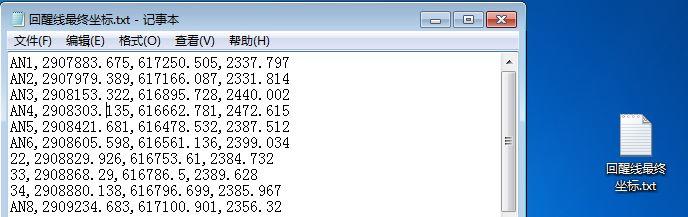
②手簿通过数据线连上电脑,弹出“H5_35”窗口,点开“打开设备以查看文件”,打开“手机存储”,打开“SOUTHGNSS_EGSTAR”文件夹,打开“Input”文件夹,将坐标文件复制粘贴在里面。
③拔出数据线,打开工程之星——测量——点放样——目标——导入——“文件类型”选择为“*.txt-Pn,x,y,h”——在目录里找到坐标文件并选中——选中某一放样坐标即可进行放样。
测量数据文件的导出:
①工程——文件导入导出——文件导出——输入导出的“文件名称”——“文件类型”选择“Cass文件(东,北,高)(*.dat)”——确定。
②手簿通过数据线连上电脑,弹出“H5_35”窗口,点开“打开设备以查看文件”,打开“手机存储”,打开“SOUTHGNSS_EGSTAR”文件夹,打开“Export”文件夹,将里面的文件复制出来即可。
工程之星5.0联网更新:为了给广大客户朋友们更好的体验,不定期对工程之星进行优化升级。只需要将手簿联网(连WiFi、连手机热点、插入手机卡),然后打开工程之星,如果有更新的版本,软件会提示你是否要更新,选择立即更新就可以啦。